
Daugelis iš mūsų turime nuo „iOS“ įrenginio iki visiško „Apple“ paketo, nuo „iOS“ iki „MacOS“, tačiau dažnai yra „Apple“ įrenginio, kuris mus apeina dėl ekonominių priežasčių arba dėl to, kad jie nėra tokie patrauklūs kaip konkurencija. Tai gali būti „Apple TV“ atvejis, kai kaina yra šiek tiek aukšta, mes susiduriame su aiškia dilema dėl „Android“ įrenginių kaip daugialypės terpės televizorių. Tačiau čia mes nutraukiame suderinamumo grandinę, „AirPlay“ tarp „Apple“ įrenginių yra visiems prieinama prabanga, todėl neturėtume atsisakyti „AirPlay“ vien todėl, kad televizoriuje ar planšetiniame kompiuteryje turime „Android“ įrenginius Mes išmokysime jus, kaip lengvai padaryti „AirPlay“ iš „iOS“ į „Android“.
Atveju, kurį ketinu pakomentuoti, kad padėčiau jus į situaciją, turime ir „iPhone“, ir „iPad“, ir „MacBook“, tačiau mums trūksta „Apple TV“, kad užbaigtume „Apple“ aplinką. Nieko naudingesnio nei „AirPlay“ naudoti kaip daugialypės terpės centrą namuose, pavyzdžiui, jei turime „Apple TV“, prijungtą ne tik prie televizoriaus, bet taip pat ir į namų kiną ar namie skambančią muziką, mes galime įdėti savo muziką iš „iPhone“ ir pamatyti, kaip ji grojama mūsų hi-fi garso sistemoje.
Visa tai yra nulis, jei mūsų daugialypės terpės centras yra „Android“, nesvarbu, ar tai planšetinis kompiuteris, HDMI prijungtas prie televizoriaus ir garso sistemos, ar „Android PC Box“ (mažos dėžutės su „Android“ išmaniojo telefono aparatine įranga ir klasikiniu ryšiu). Tačiau mes turime gana gerą alternatyvą.
Primename, kad „AirPlay“ yra kaip „ChromeCast“, tai yra, kai norime leisti turinį per „AirPlay“, jį groja ne sistema, iš kurios mes jį siunčiame, o priimančioji sistema, taigi, galime naršyti per savo srautinio vaizdo sistemą arba per pačią „Apple Music“, kad pasirinkus „AirPlay“ valdymo centre, pristatymo užsakymas bus tiesiog pateiktas, tačiau mes sunaudosime ne savo „iPhone“, o priimančio įrenginio akumuliatorių ir veikimą. Todėl, kai, pavyzdžiui, per „AirPlay“ transliuosime savo mėgstamos serijos skyrių, galėsime toliau naudoti „iPhone“ kitiems tikslams, o mes mėgausimės skyriumi be pjūvių ir akumuliatoriaus sąnaudų.
Ką reikia įdiegti „Android“ įrenginyje?
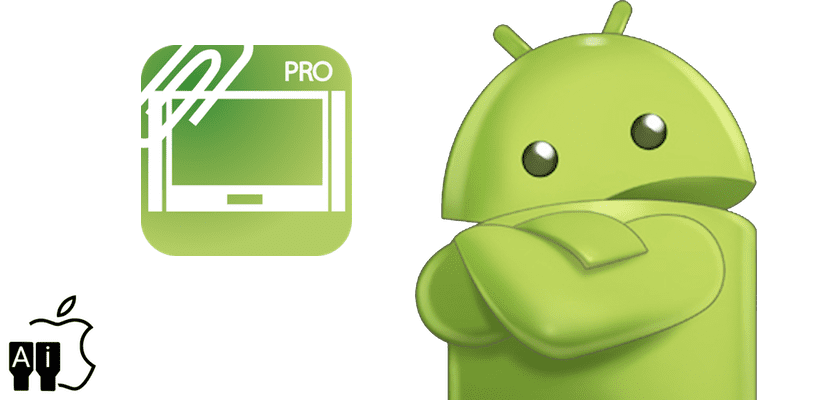
„Android“ programos pavadinimas yra «„AirPlay“ / DLNA imtuvas", Tačiau turime pabrėžti, kad„ Google Play “parduotuvėje randame dvi versijas,„ LITE “versiją, kuri leis perduoti garsą iš„ iOS “į„ Android “, ir„ PRO “versiją, kuri leis ne tik perduoti garsą ir vaizdo įrašą, bet taip pat, kad taip pat galime padaryti „iPhone“ / „iPad“ / „Mac“ ekrano kopijas, todėl realiuoju laiku matysime savo įrenginio ekraną per televizorių, prie kurio turime prijungtą „Android“ įrenginį.
LITE programos versija yra visiškai nemokama ir pasiekiama „Google Play“ parduotuvėjePriešingai, PRO versija, kurią aš labai rekomenduoju, kainuoja 5,45 €, taip pat galima įsigyti „Google Play“ parduotuvėje, ir turiu pasakyti, kad tai labai rekomenduojama, verta kiekvieno cento, kiek tai kainuoja. Aš nesiimsiu vertinti, kaip lengva ar sunku apgaule apgauti tokio tipo mokėjimo programas „Android“.
Įdiegę mes tai laikome „Plug & Play“, svarbiausia nieko nekonfigūruoti, programa bus paleista kiekvieną kartą, kai mes automatiškai įjungsime „Android“ įrenginį, tačiau svarbi rekomendacija yra deaktyvinti perdavimą 1080p kuris yra beta formato, o palikime perdavimą klasikiniu formatu, kokybės praradimo nerasime, nes jei atkuriamas turinys yra 1080p, jis jį atkartos, tačiau išvengsime nestabilumo sistemoje ir jis veiks tikrai greitai ir akimirksniu, taip pat tarsi tai būtų suderinamas „Apple“ įrenginys.
Kaip veikia „iOS“ skirtas „AirPlay“?
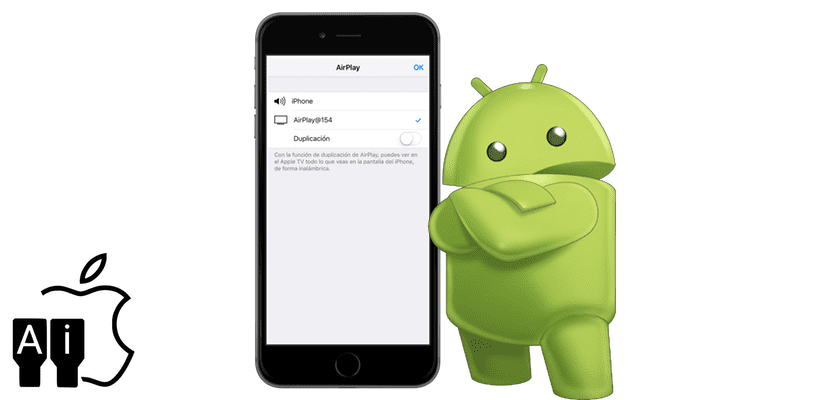
Paprasta, norint transliuoti muziką, įėję į „Apple Music“ ar pageidaujamą muzikos paslaugą, įkelsime valdymo centrą, pastebėsime, kad šalia „AirDrop“ turime „AirPlay“, paspaudžiame ir atsidarys kontekstinis meniu, dabar automatiškai pasirodys mūsų įrenginys sąraše „Android“, mes jį pasirenkame ir jis veikia be papildomų pastangų. Kai grosime dainą, ji bus transliuojama „Android“ įrenginyje, tai yra per mūsų televizorių ar mūsų hi-fi įrangą, prie kurios esame prijungę „Android“ įrenginį. Sistemos valdymas bus vykdomas iš „iOS“ įrenginio arba iš „Android“, mūsų pasirinkimu.
Norėdami perduoti vaizdo įrašą, Jei naršysime „YouTube“ ir kituose vaizdo portaluose, laikinojoje juostoje pamatysime mėlyną „AirPlay“ piktogramą, ją paspaudus, vaizdo įrašas ir garsas bus nedelsiant transliuojami „Android“ įrenginyje, nedelsiant ir ta pačia kokybe nei „iPhone“.
Jei tai, ko mes norime, yra ekrane pamatykite mūsų „Apple“ įrenginį prie kurio prijungėme „Android“ įrenginį, arba „Android“ planšetiniame kompiuteryje, į kurį kalbame, tiesiog naudojame meniu „AirPlay“ jungiklį „Dublikavimas“ ir ekranas automatiškai pasirodys realiuoju laiku.

Įdiegiau jį žiūrėti filmus iš „iPad“, kur įdiegta „Apple TV“, ir man tai neveikia.